Uporniaから動画を録画、ダウンロードする方法
Uporniaからある動画をダウンロードしようと思ったら、どんな方法でUporniaの動画をダウンロードするかわからないですか。下記では、Uporniaから動画をダウンロードする3つの方法をお届けしましょう。
Uporniaというアダルトサイトってご存知ですか。Uporniaからある動画をダウンロードしようとした時、どうすれば良いですか。適当なUporniaダウンロードツールがわからないと、ダウンロードすることはできないので、今日は、Uporniaから動画をダウンロードすることができる3つの方法をご紹介いたしますので、お役に少しでも立てればと期待します。
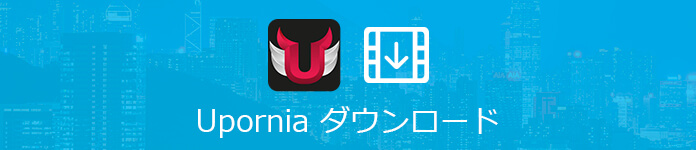
Uporniaの動画をダウンロード
![]() StreamByte for Video
StreamByte for Video
- Amazon Prime、Disney+、YouTubeなど人気動画サービスから動画ダウンロード可能。
- 最新加速技術により、最大8倍速で動画をダウンロード可能。
- 安全性100%保証可能、ウイルス感染、個人情報の漏洩は一切なし。
- 最大8Kで視聴できるし、無劣化でMP4、MKV、MOV形式として出力もでき。
- 複数の動画を同時にダウンロードすることが可能。
- 内蔵ウェブプレイヤーがあり、動画を直接検索して高画質で再生することができ。
- ハード字幕、ソフト字幕、外部字幕三つの字幕モードがあり、自分の都合に応じて選択でき。
- 動画に付けられたDRMを解除して、動画をダウンロード可能。
- Windows版とMac版の両方が用意されており、使用環境に合わせて選択でき
Upornia録画でUporniaの動画をキャプチャー、保存
Uporniaダウンロードを利用する以外に、Upornia録画でUpornia動画の再生画面をキャプチャー、動画としてPCに保存することもできます。
Aiseesoft スクリーンレコーダーは動画、ビデオ通話、ゲーム実況などの画面を録画することができるツールとして、ニコニコ動画、Avgle動画、パソコンのデスクトップで現れる一切な動作を完璧にキャプチャーし、保存することができます。そこで、URLコピーでUporniaの動画がダウンロードできなかった場合、upornia.comからダウンロードしたい動画を再生しながら、その動画をキャプチャーしてパソコンにダウンロード可能です。それに、システム音、マイク音を必要に応じて設定できて、便利です。
ステップ 1まずは、Upornia録画アプリの無料ダウンロード、インストールを行い、Upornia録画を立ち上げます。Uporniaの公式サイトにアクセスし、ダウンロードしたい動画を開きます。
ステップ 2Upornia録画のインタフェースから「動画レコーダー」をクリックして、「DISPLAY」を有効にして録画範囲を設定してから、必要に応じて、システム音、マイク音を設定します。すべての準備ができたら、Upornia動画を再生しはじめ、ダウンロードしたいタイミングで「REC」ボタンをクリックすれば、Uporniaの動画を再生しながら、キャプチャーすることができます。

Upornia動画を録画
ステップ 3キャプチャーが終わって、左上の停止ボタンをクリックすると、Uporniaの録画ファイルをプレビューできます。「ビデオを保存」をクリックして、保存パスの設定などをしてから、Uporniaの動画をPCにダウンロード、保存されます。
このUpornia 録画には、「音声レコーダー」機能も内蔵されているので、オンライン音声、ストリーミング音声、マイク音等を録音して保存することも簡単です。
オンライン動画録画ツールでUporniaの動画をダウンロード
Uporniaの動画を録画するには、オンライン録画ツールを利用すれば、簡単です。ここでは、フリーオンラインPC画面録画ソフトを利用して、Uporniaの動画をキャプチャー、保存する方法をご紹介。
フリーオンラインPC画面録画ソフトの公式サイトへアクセスし、画面の上部にある「録画開始」をクリックして、起動用ツールをダウンロードしてから、録画モードと録画範囲を指定して動画の録画が始まります。録画が終わったら、その録画ファイルをPCに保存したり、クラウド、YouTubeなどにアップロードしたりすることができます。
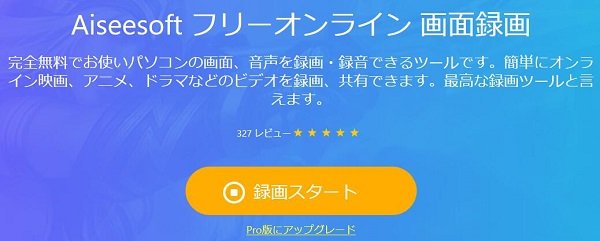
フリーオンラインPC画面録画
結論
上記の内容ではUporniaからの動画を三つのダウンロード方法を紹介いたしました。皆さんはニーズに応じて最適な方法を選択すればいいです。Upornia動画以外、動画共有サイトからビデオをダウンロードできます。
